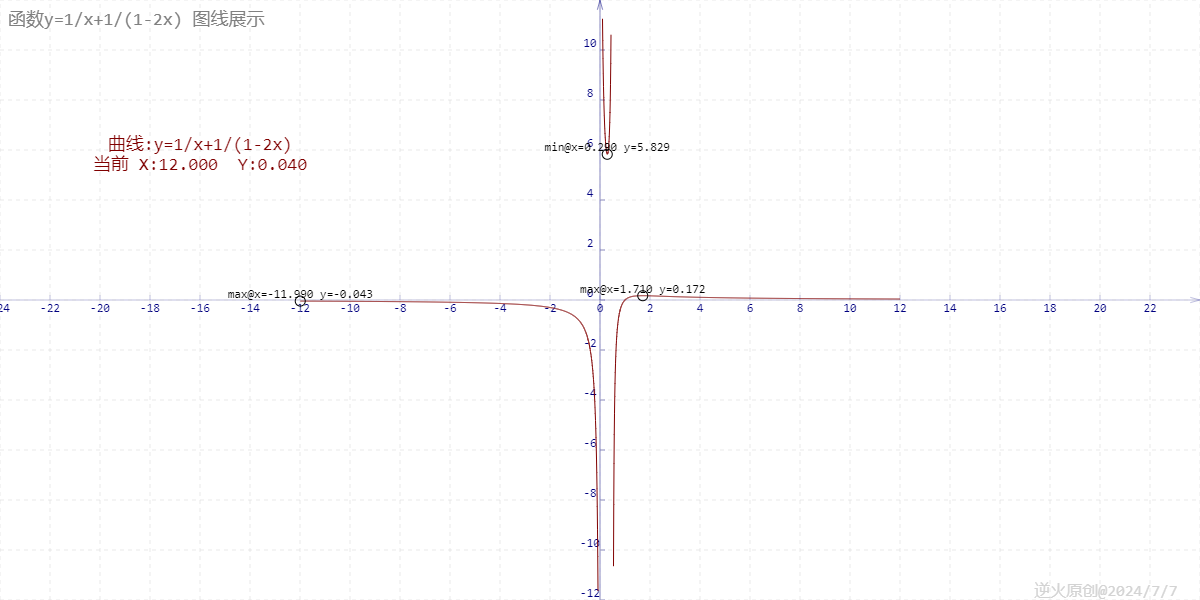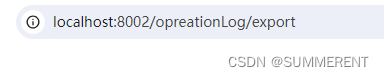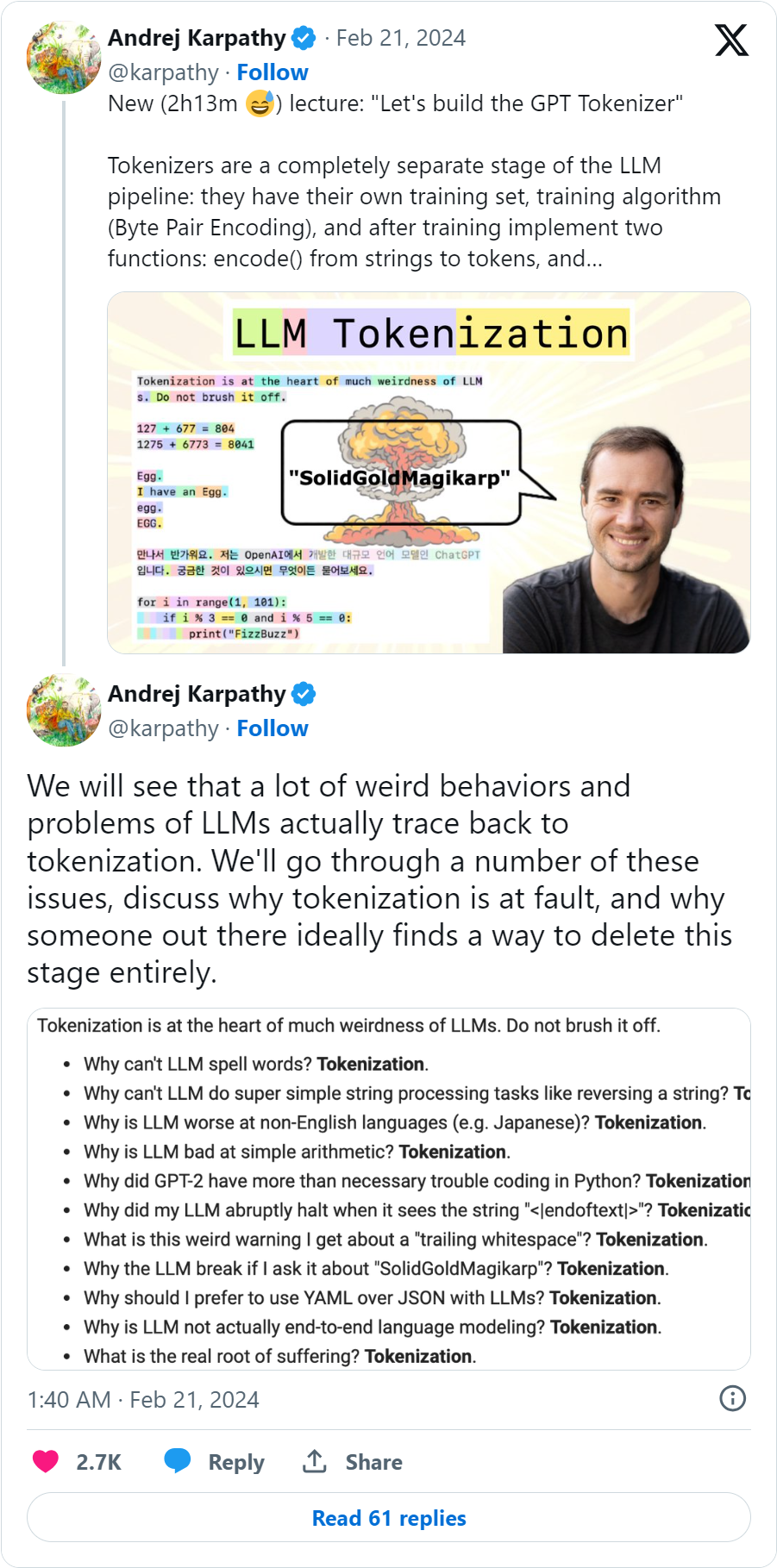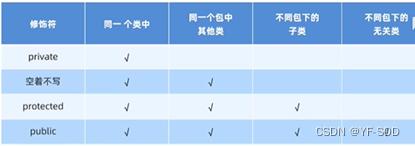从零开始学习网络安全渗透测试之Linux基础篇
第六章 Linux网络及防火墙配置
1、Linux网络配置文件
查看第一张网卡的网卡信息:

[root@localhost yum.repos.d]# cat vi /etc/sysconfig/network-scripts/ifcfg-ens33
cat: vi: 没有那个文件或目录
TYPE=Ethernet
PROXY_METHOD=none
BROWSER_ONLY=no
BOOTPROTO=static
DEFROUTE=yes
IPV4_FAILURE_FATAL=no
IPV6INIT=yes
IPV6_AUTOCONF=yes
IPV6_DEFROUTE=yes
IPV6_FAILURE_FATAL=no
IPV6_ADDR_GEN_MODE=stable-privacy
NAME=ens33
UUID=fe07c6dd-8437-474f-8c72-37f5555d754e
DEVICE=ens33
ONBOOT=yes
IPADDR=192.168.0.160
NETMASK=255.255.255.0
GATEWAY=192.168.0.1
DNS1=192.168.0.1
| 配置 | 说明 |
|---|---|
DEVICE=eth0 | 网卡设备名,eth0表示第一张网卡 |
BOOTPROTO=none | 是否自动获取IP(none、static、dhcp),当值为dhcp时,只需配置上述例子中的那几项就可以联网 |
HWADDR=00:0C:29:11:30:39 | MAC地址 |
NM_CONTROLLED=yes | 是否可以由Network Manager图形管理工具托管 |
ONBOOT=yes | 是否随网络服务启动当前网卡生效(在CentOS 6 以上的版本中ONBOOT是默认关闭的。) |
TYPE=Ethernet | 网络类型,这里为以太网 |
UUID=5ab36190-a5df-4bf1-94d8-6c126afd05f1 | 唯一识别码 |
IPADDR=192.168.0.160 | IP地址 |
NETMASK=255.255.255.0 | 子网掩码 |
GATEWAY=192.168.0.1 | 网关 |
DNS1=202.106.0.20 | DNS |
IPV6INIT=no | IPv6是否启用,这里设置为不启用 |
USERCTL=no | 是否允许非root用户控制此网卡,这里为不允许 |
说明: 1.自动获取IP的条件是:必须在局域网内存在DHCP服务器。 2.相同UUID网络配置的计算机会导致互相不能上网。
主机名文件
查看主机名文件:
[root@localhost yum.repos.d]# cat /etc/sysconfig/network # 在centos7之前的版本
# Created by anaconda
修改主机名:
hostnamectl set-hostname mylinux1
最好还要修改host
vi /etc/hosts
192.168.23.3 mylinux1
DNS配置文件
查看DNS配置文件:
[root@localhost yum.repos.d]# cat /etc/resolv.conf
# Generated by NetworkManager
nameserver 192.168.0.1
nameserver 114.114.114.114
nameserver这一项,设置的是域名服务器的地址,多个域名服务器,则在后续添加空格继续补充域名服务器的地址,或者另起一行做类似的nameserver配置
2、防火墙设置:
查看防火墙状态: systemctl status firewalld.service
绿的running表示防火墙开启
执行关闭命令: systemctl stop firewalld.service
再次执行查看防火墙命令:systemctl status firewalld.service
执行开机禁用防火墙自启命令 : systemctl disable firewalld.service